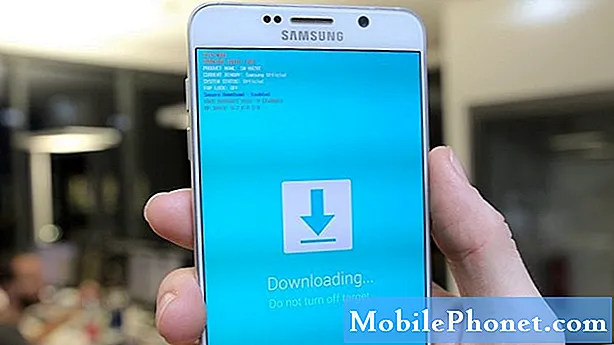
NộI Dung
- Sự cố # 1: Galaxy Note 5 không phản hồi và chỉ hiển thị đèn LED nhấp nháy màu xanh lam
- Sự cố # 2: Giải pháp cho việc sạc không dây tạm dừng khi Galaxy Note 5 chuyển sang chế độ ngủ
- Sự cố # 3: Galaxy Note 5 không khởi động được ở chế độ bình thường và bị kẹt ở chế độ Tải xuống
- Sự cố # 4: Galaxy Note 5 không thể nhận tin nhắn nhóm
- Sự cố # 5: Galaxy Note 5 sẽ không đặt lại mặt nạ
- Sự cố # 6: Thiếu ứng dụng trên Galaxy Note 5 khi sử dụng Trình khởi chạy Google Hiện hành
- Tương tác với chúng tôi
Sự cố # 1: Galaxy Note 5 không phản hồi và chỉ hiển thị đèn LED nhấp nháy màu xanh lam
CỨU GIÚP! Hôm nay tôi thức dậy với chiếc Galaxy Note 5 của mình không hoạt động. PHẢN ỨNG DUY NHẤT TÔI NHẬN ĐƯỢC LÀ ĐÈN THÔNG BÁO MÀU XANH NHỎ MÀ LƯU Ý MỖI 1,5 GIÂY. Tôi thức dậy với nó không phản hồi ngay cả sau khi tôi sử dụng nó vào đêm qua. Tôi nghĩ rằng đó không thể là sự cố màn hình vì báo thức của tôi không bao giờ kêu và tôi đã cố gắng khởi động lại nó, nhưng vẫn không có gì ngoài ánh sáng xanh chết tiệt. Hãy giúp tôi.
Nó không có dấu hiệu đang sạc và tôi không còn làm như vậy nữa với hy vọng rằng có thể khi hết pin, nó sẽ hoạt động bình thường nhưng tôi cảm thấy như vậy sẽ mất một thời gian dài. Tôi mới chỉ có điện thoại được khoảng 4 tháng và gần đây tôi chưa tải xuống bất kỳ ứng dụng nào hoặc có bất kỳ ứng dụng nào có thể gây ra sự cố. - Leonardo
Giải pháp: Chào Leonardo. Để tìm hiểu xem Note 5 của bạn có bị đơ hay không, hãy thử thực hiện thiết lập lại mềm. Trong các thiết bị Android có pin rời, điều này có thể dễ dàng thực hiện bằng cách rút pin ra. Trong Note 5, quy trình tương tự như vậy là nhấn và giữ nút Giảm âm lượng và Nguồn trong ít nhất 10 giây. Làm như vậy sẽ buộc điện thoại khởi động lại ở chế độ bình thường.
Nếu điện thoại vẫn không phản hồi, hãy thử khởi động nó ở chế độ Khôi phục để bạn có thể khôi phục cài đặt gốc. Đây là cách thực hiện:
- Tắt hoàn toàn Samsung Galaxy Note 5 của bạn.
- Trước tiên, nhấn và giữ nút Tăng âm lượng và nút Màn hình chính, sau đó nhấn và giữ phím Nguồn.
- Giữ ba nút được nhấn và khi ‘Samsung Galaxy Note5’ hiển thị, hãy nhả phím Nguồn nhưng tiếp tục giữ hai nút còn lại.
- Khi logo Android hiển thị, hãy nhả cả nút Tăng âm lượng và nút Màn hình chính.
- Thông báo "Đang cài đặt bản cập nhật hệ thống" sẽ hiển thị trên màn hình từ 30 đến 60 giây trước khi màn hình khôi phục hệ thống Android hiển thị cùng với các tùy chọn của nó.
- Sử dụng phím Giảm âm lượng để đánh dấu tùy chọn ‘Có - xóa tất cả dữ liệu người dùng’ và nhấn phím Nguồn để chọn tùy chọn đó.
- Khi quá trình hoàn tất, hãy sử dụng phím Giảm âm lượng để đánh dấu tùy chọn ‘Khởi động lại hệ thống ngay bây giờ’ và nhấn phím Nguồn để khởi động lại điện thoại.
- Quá trình khởi động lại có thể mất nhiều thời gian hơn một chút để hoàn tất nhưng đừng lo lắng và hãy đợi thiết bị hoạt động.
Hãy nhớ rằng khôi phục cài đặt gốc sẽ xóa sạch mọi thứ khỏi thiết bị lưu trữ điện thoại. Nếu bạn có các tệp quan trọng chưa được lưu vào thiết bị hoặc đám mây khác trước khi thực hiện, thì chúng vẫn tốt.
Sự cố # 2: Giải pháp cho việc sạc không dây tạm dừng khi Galaxy Note 5 chuyển sang chế độ ngủ
Đế sạc không dây tạm dừng sạc sau bao nhiêu giây kể từ khi tắt màn hình. Rõ ràng có một vấn đề về điều này như nhiều diễn đàn phàn nàn về điều tương tự. Tôi đã tìm thấy một số giải pháp mà tôi muốn chia sẻ trong trường hợp nó hữu ích cho ai đó đang gặp phải vấn đề tương tự.
Có một tùy chọn để giữ màn hình luôn bật, đang bật Daydreams và đặt nó thành chỉ bật khi đang sạc không dây. Nhược điểm là sạc pin sẽ mất nhiều thời gian hơn do màn hình đang bật, nhưng ít nhất thì quá trình sạc không dây sẽ không bị gián đoạn. Tôi nghĩ rằng Samsung đã biết và sẽ có một bản vá trong bản phát hành tiếp theo của Android. Nếu bạn có bất kỳ mẹo nào khác tốt hơn, vui lòng tư vấn. - Alvaro
Giải pháp: Chào Alvaro. Chúng tôi đã nghe nói về một số người dùng Note 5 gặp phải vấn đề tương tự như bạn, vì vậy chúng tôi có thể xác nhận rằng đây là một vấn đề phổ biến. Tuy nhiên, chúng tôi không có đủ dữ liệu để xem liệu điều này có xảy ra trên một mẫu Note 5 cụ thể hay không. Chúng tôi đánh giá cao nỗ lực của bạn trong việc chia sẻ giải pháp cho sự cố này. Chúng tôi tin rằng nó có thể hữu ích cho những độc giả khác của blog của chúng tôi.
Sự cố # 3: Galaxy Note 5 không khởi động được ở chế độ bình thường và bị kẹt ở chế độ Tải xuống
Vì vậy, khoảng một tuần trước, điện thoại của tôi bắt đầu bị lag không kiểm soát được khi tôi đang làm việc và khi tôi quyết định đặt nó xuống, tôi thấy rằng nó bắt đầu trong bộ nạp khởi động (hoặc bất cứ điều gì khi nó nói "tải xuống không tắt mục tiêu) và thông báo lỗi đầu tiên mà tôi thấy là "không thể bắt đầu khởi động bình thường." Điều này liên tục xảy ra trong vài ngày qua. Tôi đã tìm kiếm các giải pháp trên diễn đàn này rất nhiều và tôi đã thực hiện những việc cơ bản như xóa phân vùng bộ nhớ cache, tôi đã cố gỡ cài đặt các ứng dụng mà tôi cho là đang gây ra sự cố. Tôi quyết định khôi phục cài đặt gốc sau khi sao lưu ảnh và văn bản của mình. Sau đó, tôi bắt đầu khôi phục các ứng dụng của mình và tất cả những điều đó vì tôi cho rằng mình đã xóa phần mềm bị lỗi nhưng không phải vậy.
Ngoài ra, các ứng dụng Galaxy không được cài đặt đúng cách và bị lỗi nên tôi nghĩ đó là một vấn đề.
Một vấn đề lớn khác mà tôi gặp phải là điện thoại của tôi vì một lý do nào đó trở nên hoàn toàn không phản hồi sau khi tôi để nó ở chế độ chờ hơn 2 phút. Không có phím có đèn nền nào hoạt động, màn hình không bật và không tắt vì không có phương pháp khởi động nào hoạt động. Tôi đã cố gắng khởi động vào khôi phục hoặc bất cứ điều gì nhưng nó không bật. Kết thúc là trong tình trạng gần như hết xăng và tôi không có điện thoại để tìm cây xăng hay gọi cho ai đó.
Vì vậy, ngoài việc buộc thiết lập lại, nó bị treo hoàn toàn vì một số lý do không xác định. Tôi khôi phục cài đặt gốc cho nó một lần nữa, lần này khởi động nó như một chiếc điện thoại mới không có ứng dụng hay bất cứ thứ gì. Nó dường như hoạt động trơn tru vì tôi đã sử dụng nó liên tục. Tôi đi ngủ và đặt một số báo thức cho trường học, và thức dậy với bố nói rằng tôi đã đến lớp muộn và điện thoại của tôi đã sạc đầy nhưng hoàn toàn không phản hồi. Khi tôi cố gắng khởi động, nó không phản hồi vì vậy tôi đã rút pin ra nhiều lần và sau đó khi cuối cùng khởi động, nó bị lỗi và chuyển thẳng đến bộ nạp khởi động hiển thị thông báo đầu tiên đó.
Hãy giúp tôi. Tôi mua chiếc điện thoại này với mong muốn nó trở thành một chiếc điện thoại nhưng giờ đây nó chỉ khiến tôi rơi vào những tình huống rắc rối. Tôi đã làm mọi thứ có thể ngoài việc khởi động vào chế độ an toàn và đó là bởi vì nó hầu như không cho phép tôi khởi động. - Tawsif
Giải pháp: Xin chào Tawsif. Một chiếc điện thoại tự khởi động hoàn toàn ở chế độ Tải xuống (hoặc bất kỳ chế độ nào khác) chắc chắn không bình thường và là dấu hiệu cho thấy có điều gì đó đang gây ra lỗi đó. Vì chúng tôi không biết toàn bộ lịch sử điện thoại của bạn, nên không có cách nào để chúng tôi biết chính xác vị trí của vấn đề ngay từ đầu. Bạn phải tìm ra điều đó.
Nguyên tắc chung khi khắc phục sự cố điện thoại tuân theo một quy trình đơn giản - bắt đầu bằng cách kiểm tra phần mềm, sau đó là phần cứng.
Chúng tôi biết bạn đã thử một số khắc phục sự cố phần mềm nhưng nếu bạn đã cố gắng tùy chỉnh phần mềm theo bất kỳ cách nào, chúng tôi khuyên bạn nên đưa phần mềm về trạng thái xuất xưởng. Nói cách khác, nếu điện thoại đã được root hoặc chạy bất kỳ ROM tùy chỉnh hoặc khôi phục nào, hãy xem xét khôi phục tất cả phần mềm trở lại kho. Một trong những lý do phổ biến khiến điện thoại tự khởi động ở chế độ Tải xuống là do trục trặc phần mềm. Đưa điện thoại về trạng thái phần mềm ban đầu có thể khắc phục được sự cố.
Mặt khác, nếu không có gì thay đổi ngay cả sau khi bạn đã khôi phục mọi thứ về kho, thì có thể nguyên nhân là do sự cố phần cứng. Đôi khi, ngay cả nút Nguồn hoặc Âm lượng kém cũng có thể gây ra sự cố này. Chúng tôi khuyên bạn nên để Samsung kiểm tra thiết bị của bạn để chẩn đoán bất kỳ lỗi phần cứng nào.
Sự cố # 4: Galaxy Note 5 không thể nhận tin nhắn nhóm
Cho đến nay tính năng nhắn tin nhóm của tôi vẫn hoạt động hoàn toàn tốt. tôi sử dụng Google Messenger cho hầu hết các tin nhắn của mình nhưng vấn đề tương tự cũng xảy ra trên Hangouts và cả ứng dụng nhắn tin tích hợp trong Samsung. Tuy nhiên, gần đây đã phát triển một vấn đề mà không có tin nhắn nhóm nào được gửi cho tôi có thể được tải xuống. Tôi nhận được thông báo lỗi trong chuỗi cá nhân của mỗi người cho biết “không thể tải xuống”. Nó cung cấp cho tôi tùy chọn để thử tải lại các tin nhắn, nhưng điều này không bao giờ hoạt động.
Tin nhắn nhóm này đã hoạt động tốt cho đến gần đây và sự cố xảy ra với mọi người gửi tin nhắn cho tôi trong cuộc trò chuyện, một số người dùng Android và một số trên iPhone. Điều này rất khó chịu vì không có bất kỳ điều gì về bất kỳ thiết bị nào khác thay đổi. Những tin nhắn này được nhận dưới dạng tin nhắn MMS nhưng trước đây tôi không gặp vấn đề gì khi tải xuống những tin nhắn này. Bạn bè của tôi nói rằng họ nhận được tin nhắn của tôi và không ảnh hưởng đến bất kỳ chuỗi nào khác, nhưng tôi hiếm khi nhận được tin nhắn nhóm.
Tôi đã thử xóa bộ nhớ cache của ứng dụng và xóa hầu hết các cuộc trò chuyện khác. Tại thời điểm này, tôi không chắc điều gì thực sự gây ra điều này và bất kỳ lời khuyên nào khác mà bạn có thể cung cấp sẽ được đánh giá cao. - Ian
Giải pháp: Chào Ian. Nếu sự cố này đang xảy ra trên tất cả các ứng dụng nhắn tin trên thiết bị của bạn, điều đó có thể cho thấy nguyên nhân là do nhà cung cấp dịch vụ hoặc liên quan đến mạng. Có thể có một số thay đổi trong cách nhà cung cấp dịch vụ của bạn xử lý tin nhắn nhóm, vì vậy chúng tôi khuyên bạn nên gọi điện cho họ và cho họ biết về sự cố.
Chỉ trong trường hợp sự cố được cách ly với thiết bị của bạn, bạn cũng có thể xóa phân vùng bộ nhớ cache và khôi phục cài đặt gốc. Để biết hướng dẫn về cách xóa phân vùng bộ nhớ cache, chỉ cần làm theo các bước sau:
- Tắt hoàn toàn Samsung Galaxy Note 5 của bạn.
- Trước tiên, nhấn và giữ nút Tăng âm lượng và nút Màn hình chính, sau đó nhấn và giữ phím Nguồn.
- Giữ ba nút được nhấn và khi ‘Samsung Galaxy Note5’ hiển thị, hãy nhả phím Nguồn nhưng tiếp tục giữ hai nút còn lại.
- Khi logo Android hiển thị, hãy nhả cả nút Tăng âm lượng và nút Màn hình chính.
- Thông báo "Đang cài đặt bản cập nhật hệ thống" sẽ hiển thị trên màn hình từ 30 đến 60 giây trước khi màn hình khôi phục hệ thống Android hiển thị cùng với các tùy chọn của nó.
- Sử dụng phím Giảm âm lượng để đánh dấu tùy chọn ‘xóa phân vùng bộ nhớ cache’ và nhấn phím Nguồn để chọn tùy chọn đó.
- Khi quá trình hoàn tất, hãy sử dụng phím Giảm âm lượng để đánh dấu tùy chọn ‘Khởi động lại hệ thống ngay bây giờ’ và nhấn phím Nguồn để khởi động lại điện thoại.
- Quá trình khởi động lại có thể mất nhiều thời gian hơn một chút để hoàn tất nhưng đừng lo lắng và hãy đợi thiết bị hoạt động.
Sự cố # 5: Galaxy Note 5 sẽ không đặt lại mặt nạ
Cố gắng thiết lập lại chính điện thoại của tôi và nó thông báo "lỗi không thể tìm thấy tệp". Điện thoại của tôi bị rớt cuộc gọi, kết nối internet chậm, nhận được một tin nhắn văn bản kỳ lạ từ một số California và tin nhắn không nói gì ngoài những thứ vô nghĩa.
Ngoài ra, tôi truy cập ứng dụng Cửa hàng Google Play của mình và tôi nhận thấy một ứng dụng được cài đặt trên điện thoại của tôi có tên là máy ghi âm Samsung. Nhưng tôi không thể tìm thấy nó ở bất kỳ đâu trên điện thoại của mình nhưng nó cho biết không áp dụng cho thiết bị của tôi. Vị trí của tôi và Bluetooth đều tự bật. Điện thoại của tôi không đầy những thứ tào lao. Nhưng nó chậm như nó làm.
Và bậc thầy thiết lập lại nó sẽ làm cho nó đến nơi nó nói không có lệnh với gã Android rơi xuống và sau đó nó nói "lỗi không tìm thấy thư mục" hoặc một cái gì đó tương tự. Và tôi chỉ đăng nhập vào tài khoản Google của mình trên điện thoại này mà không có nơi nào khác. Vì vậy, ứng dụng ghi âm giọng nói của Samsung hoàn toàn không nên ở đó. Tôi thậm chí không thể tìm thấy nó trong Cửa hàng Play. - Jessica
Giải pháp: Chào Jessica. Hầu như không nghe nói đến một chiếc Note 5 không thiết lập lại chính. Điện thoại của bạn có thể đã bị xâm nhập hoặc có thể bị nhiễm vi-rút. Nếu Note 5 của bạn chưa bao giờ được root hoặc nếu bạn không cài đặt bất kỳ phần mềm tùy chỉnh nào trên đó, hãy gọi cho Samsung và yêu cầu thay thế nó.
Trong trường hợp bạn đã tùy chỉnh điện thoại của mình, hãy xem xét khởi động nó ở chế độ Odin / Download để bạn có thể flash ROM gốc cho nó. Không có giải pháp nào khác cho vấn đề này ngoài giải pháp này.
Sự cố # 6: Thiếu ứng dụng trên Galaxy Note 5 khi sử dụng Trình khởi chạy Google Hiện hành
Tôi đã tải xuống trình khởi chạy Google Hiện hành cùng với Voice và Messenger của Google và một số trình quay số của Google và những người khác. Khi tôi sử dụng Trình khởi chạy Google, “Ngăn kéo ứng dụng” hoạt động không thường xuyên, nhưng trong thời gian tốt nhất thì không hoàn toàn. Đôi khi khi tôi sử dụng nút ngăn kéo, tôi nhận được màn hình trống, đôi khi chỉ có một hoặc hai ứng dụng xuất hiện và đôi khi, 1 trang đầy đủ của ứng dụng xuất hiện, nhưng không bao giờ nhiều hơn một trang. Tôi có thể sử dụng tìm kiếm ứng dụng để tìm ứng dụng đã cài đặt chưa được đặt trên màn hình chính và sau đó chạy ứng dụng đó, nhưng khi tôi thoát khỏi ứng dụng, ứng dụng đó vẫn không hiển thị ở bất kỳ đâu. Tôi phải tìm kiếm lại nếu muốn sử dụng ứng dụng đó. Cách duy nhất tôi có thể di chuyển một ứng dụng đến trang chủ trên Google now launcher là xóa và cài đặt lại ứng dụng đó trong khi tôi đang sử dụng google launcher. Nhưng ngay cả khi đó, tôi không nhất thiết phải xuất hiện trong ngăn ứng dụng mà chỉ xuất hiện trên trang chủ. Làm thế nào tôi có thể sửa lỗi này? - Rick
Giải pháp: Chào Rick. Chúng tôi chưa bao giờ nghe nói về vấn đề này trên Note 5 trước đây, vì vậy đây có thể là một trường hợp cá biệt đối với thiết bị của bạn hoặc một sự cố ứng dụng hiếm gặp. Xem xét xóa phân vùng bộ nhớ cache và thực hiện khôi phục cài đặt gốc để xem có điều gì thay đổi không. Nếu không, hãy thử liên hệ với Google đội hỗ trợ cho ứng dụng này.
Tương tác với chúng tôi
Nếu bạn là một trong những người dùng gặp sự cố với thiết bị của mình, hãy cho chúng tôi biết. Chúng tôi cung cấp các giải pháp cho các sự cố liên quan đến Android miễn phí, vì vậy nếu bạn gặp sự cố với thiết bị Android của mình, chỉ cần điền vào bảng câu hỏi ngắn trong liên kết này và chúng tôi sẽ cố gắng công bố câu trả lời của mình trong các bài viết tiếp theo. Chúng tôi không thể đảm bảo phản hồi nhanh chóng vì vậy nếu vấn đề của bạn nhạy cảm về thời gian, vui lòng tìm cách khác để giải quyết vấn đề của bạn.
Nếu bạn thấy bài đăng này hữu ích, hãy giúp chúng tôi bằng cách truyền bá cho bạn bè của bạn. TheDroidGuy cũng có mạng xã hội nên bạn có thể muốn tương tác với cộng đồng của chúng tôi trên các trang Facebook và Google+ của chúng tôi.


